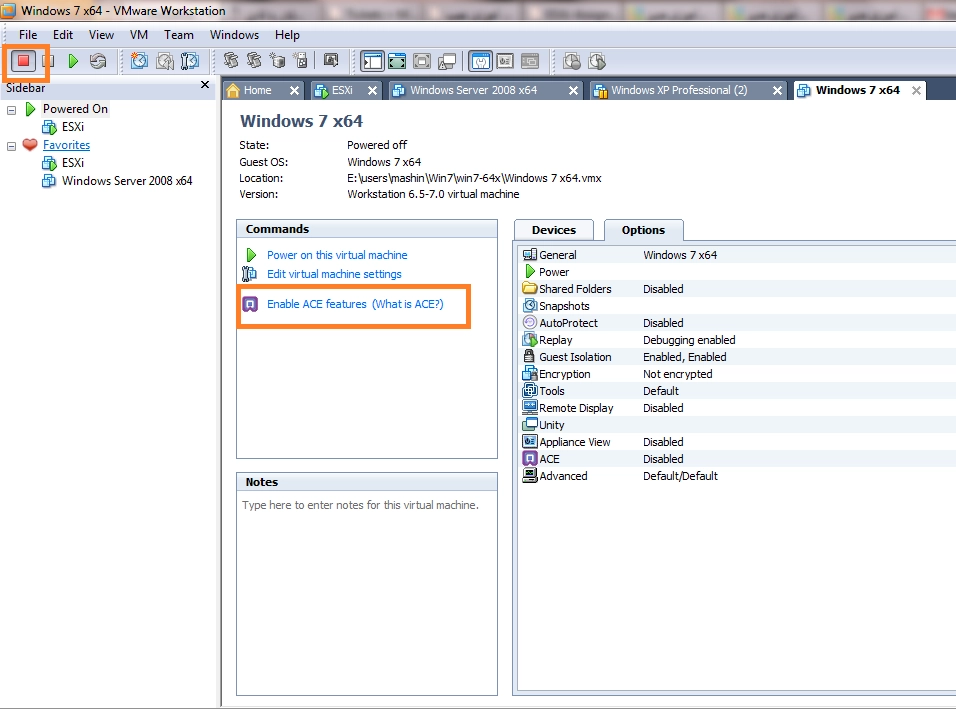ماشین های مجازی امکان دسترسی مستقیم به فضای فیزیکی هارد را ندارند. به صورت پیش فرض ماشین ها از تکنولوژی NAT برای ارتباط با شبکه استفاده می کنند. امنیت ماشین ها در شبکه به اندازه ای است که ضمن ارتباط با سایر سیستم های شبکه خارجی، سیستم های خارج از شبکه امکان اتصال به آن را ندارند. بعد از نصب ماشین ها در VMware، تنها کافی است با ایجاد سیاست گذاری های مطمئن در قسمت Edit policies محیط مناسبی را ایجاد کنید.
شکل زیر گزینه های موجود در Edit Policies را نشان می دهد.
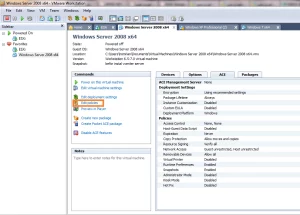
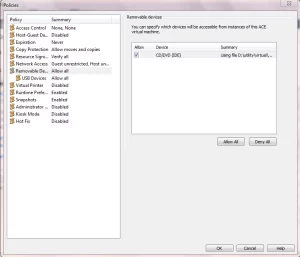
Access Control:
با قرار دادن کلمه عبور قبل از اتصال به ماشین ها می توان در کنترل ماشین ها توانایی بیشتری داشته باشید. تعریف کلمه عبور، مشخص کردن ویژگی های آن ها، تعداد دفعات اتصال و …. از ویژگی های این بخش می باشد.
Host-Guest Data Script:
شما می توانید فایل های اجرایی را انتخاب کنید تا در زمان روشن شدن ماشین ها خودکار اجرا شوند. این ویژگی در زمان هایی که یک برنامه به صورت مشترک در بین ماشین ها و میزبان استفاده می شوند مهم است.
Expiration:
شما می توانید زمان اتمام مجوز دسترسی به ماشین ها را مشخص کنید. نمایش پیغام اتمام مجوز دسترسی و زمان آن برای کاربران قابل تنظیم می باشد.
Copy Protection:
اگر این گزینه فعال باشد، یک ماشین مجازی تنها از روی یک هاست اجرا می شود و نمی توان آن را کپی کرد.
Resource Signing:
شما می توانید مکانی را برای ماشین های مجازی مشخص کنید که در صورت خراب شدن فایل ها در ACE Resources ماشین ها از آنجا روشن شوند. این فولدر می تواند شامل اطلاعاتی مانند License و تعدادی از فایل های حیاطی برای ماشین های مجازی باشد.
Network Access:
در Network Access مشخص می شود که یک ماشین چطور از منابع شبکه استفاده کند.
Removable Devices and USB Devices:
در این قسمت می توان دسترسی به ورودی های جانبی مانند USB را تعیین کرد. این ویژگی جهت حفظ امنیت اطلاعات بسیار مهم است.
Virtual Printer:
این ویژگی است که در ضمن آن می توان همزمان از پرینتری که در ماشین میزبان نصب شده است استفاده کرد. ماشین ها برای استفاده از پرینتر دیگر نیازی به نصب آن ندارند و اتوماتیک به لیست پرینترها اضافه می شوند.
Runtime Preferences:
شما می توانید بسیاری از گزینه های ماشین مجازی مانند Full-screen، تغییر مقدار حافظه تخصیص داده شده و تعیین نوع عملکرد ماشین ها در زمان خاموش کردن آن ها (Power off, Suspend) را تعیین کنید.
Snapshots:
شما می توانید به صورت خودکار در زمان های مشخص از ماشین ها Snapshots تهیه کرده تا در مواقع ضروری آن ها را به حالت قبل برگردانید.
Administrator Mode:
این Policy به شما اجازه می دهد تا برای دسترسی به تنظیمات VMware کلمه عبور تعیین کنید. همچنین کاربران ماشین ها می توانند با استفاده از یک واسط گرافیکی به VMware-Acetool دسترسی داشته باشند.
Hot Fix:
این ویژگی به کاربران اجازه می دهد تا در مورد فراموش کردن کلمه عبور، زمان اتمام مجوز دسترسی به ماشین ها و استفاده از نسخه کپی شده ماشین از کاربر Admin کمک بگیرند.
پس از اعمال سیاست های مورد نظر با ایجاد یک Package تغییرات مورد نظر به ماشین ها اعمال می شود.